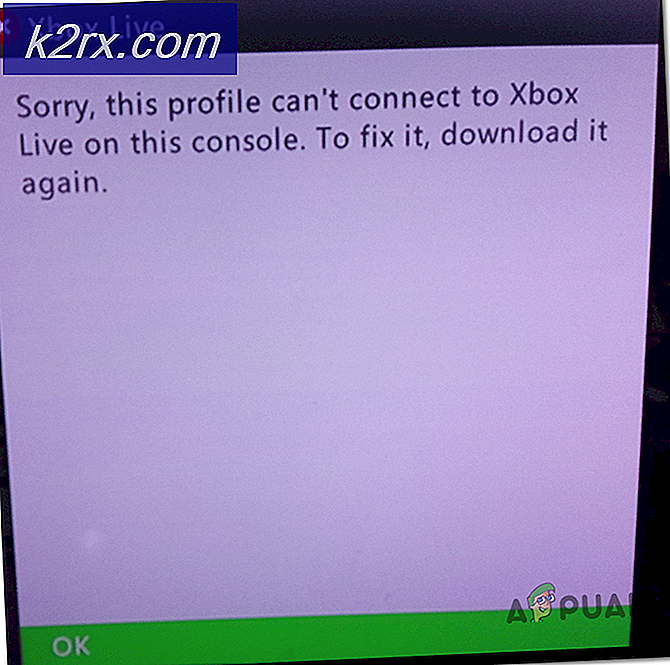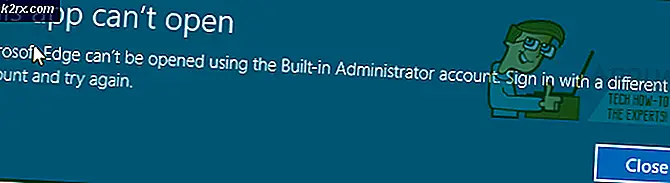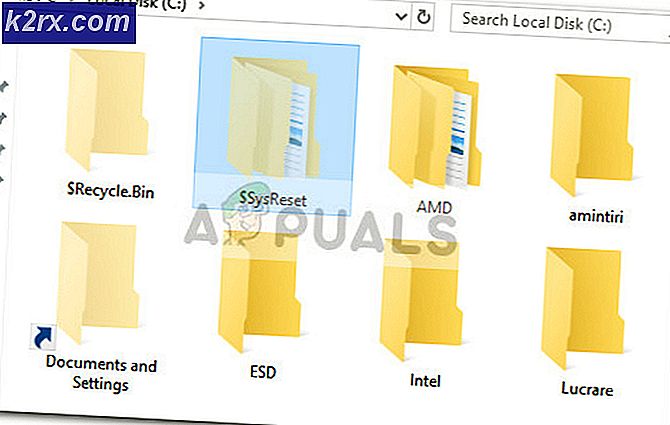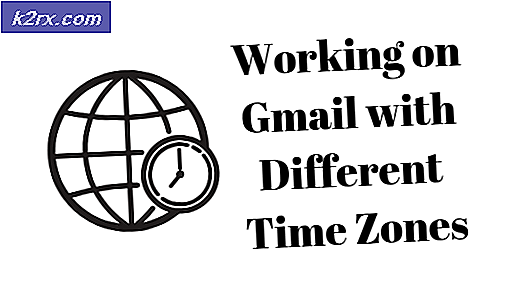Hvordan fikse ‘Logg på 0x87dd000f’-feil på Xbox
Flere Xbox- og Xbox One-brukere får plutselig en Påloggingsfeil (0x87DD000F)når de prøver å logge på konsollen, selv om de er koblet til et Internett-nettverk. De som støter på dette problemet rapporterer at de har et aktivt Xbox Live-medlemskap. Selv om problemet noen ganger er knyttet til et serverproblem på Microsofts side, er det ikke alltid tilfelle. På grunn av denne veisperringen kan brukerne ikke spille noen online spill eller se vennelisten.
Hva forårsaker Påloggingsfeil (0x87DD000F)?
Vi undersøkte dette problemet ved å se på ulike brukerrapporter og reparasjonsstrategier som oftest rapporteres å være effektive i dette aktuelle scenariet. Som det viser seg, kan mange årsaker føre til at dette problemet kommer til syne. Her er en kortliste over syndere som kan være ansvarlige for dette problemet:
Hvis du for øyeblikket sliter med å løse den samme feilmeldingen, vil denne artikkelen gi deg flere feilsøkingsveiledninger som vil hjelpe deg med å fikse og finne årsaken til problemet. Hver av de potensielle løsningene som er forklart nedenfor, ble bekreftet å fungere av minst en annen bruker som hadde det samme problemet.
For de beste resultatene, anbefaler vi deg å følge metodene i samme rekkefølge som vi ordnet dem i. Til slutt bør du finne løsningen som kan løse problemet uavhengig av den skyldige som forårsaker det.
Metode 1: Kontrollere statusen til Xbox-serverne
Før du flytter en til andre reparasjonsalternativer, la oss bekrefte muligheten for at Påloggingsfeil (0x87DD000F)er ikke forårsaket av et serverproblem som er utenfor din kontroll.
Vi klarte å identifisere noen brukerrapporter der problemet ble tilrettelagt av en vedlikeholdsperiode eller et DDoS-angrep på Xbox Live-tjenestene. I dette tilfellet, når problemet ble løst av Microsofts ingeniører, stoppet feilkoden under oppmeldingssekvensen.
For å bekrefte om det er et problem med Xbox Live-serverne, besøk denne lenken (her) og sjekk hver tjeneste for eventuelle inkonsekvenser.
Hvis alle tjenestene har et grønt avkrysningsmerke, kan du konkludere med at problemet ikke er forårsaket av en Xbox Live-tjeneste. I så fall er det klart at det er et problem med den lokale konfigurasjonen - enten konsollen eller ruteren / modemet.
På den annen side, hvis undersøkelsen avslørte noen vidt spredte problemer, er problemet absolutt ikke begrenset til konsollen. I dette tilfellet bør reparasjonsstrategiene som er inkludert nedenfor, ignoreres, siden de ikke vil hjelpe deg med å løse problemet. I stedet er alt du trenger å gjøre å vente litt til problemet er løst av Microsofts ingeniører. Sørg for å sjekke tilbake regelmessig til problemet er tatt hånd om.
Hvis du har funnet ut at problemet ikke er forårsaket av en Xbox Live-server, kan du gå ned til de neste metodene nedenfor for å prøve noen reparasjonsstrategier som ble brukt til å løse 0x87DD000Ffeil kode.
Metode 2: Utføre en strømsyklus
Hvis du tidligere har bekreftet at du ikke har å gjøre med et omfattende problem, er denne prosedyren den mest effektive måten å løse problemet på 0x87DD000Ffeil kode. Ved å utføre en strømsyklus på konsollen har noen brukere rapportert at de var i stand til å logge på med kontoen sin, mens de helt unngikk feilmeldingen når neste oppstartssekvens var fullført.
Ikke forveksle denne prosedyren med en vanlig omstart. En strømsyklus vil tømme strømkondensatorene på Xbox-konsollen, noe som ender med å løse mange firmwarelaterte problemer som er kjent for å oppstå med både Xbox360 og Xbox One-konsoller.
Her er en rask guide for å utføre en strømsyklus på Xbox-konsollen:
- Når konsollen er slått på, trykker du på og holder inne Xbox-knappen (plassert foran på konsollen). Hold den inne i omtrent 10 sekunder, eller til du ser frontlyset blinke med jevne mellomrom - Når du ser denne oppførselen, kan du slippe knappen.
- Når stengingen er utført vellykket, vent et helt minutt før du slår på igjen. Du kan til og med prøve å koble strømkabelen fra strømkilden for å sikre at prosessen er fullført.
- Når du er klar til å slå den på igjen, trykker du på strømknappen igjen, men ikke hold den inne som før. La deretter oppstartssekvensen fullføre og ta hensyn til om du ser animasjonslogoen. Hvis du ser det vises, er det en bekreftelse på at motorsyklusprosedyren var vellykket.
- Når konsollen er fullstartet, kan du prøve å fullføre påmeldingsprosessen igjen og se om du fremdeles støter på 0x87DD000Ffeil kode.
Hvis den samme feilmeldingen fremdeles vises når du prøver å logge på med kontoen din, kan du gå ned til neste metode nedenfor.
Metode 3: Signering med kontoen din ved hjelp av frakoblet modus (kun Xbox One)
Som det er rapportert av noen berørte brukere, kan du kanskje løse dette problemet ved å endre nettverksinnstillingene til frakoblet modus og logge på brukerkontoen din. Mange brukere har rapportert at å gå denne ruten tillot dem å omgå 0x87DD000F feilkode helt. Etter at de deaktiverte frakoblet modus, og de kunne bruke online-funksjoner og få tilgang til vennelisten uten problemer.
Her er en rask guide for hvordan du bytter konsollens nettverksmodus til frakoblet modus og gjør signeringen på denne måten:
- Trykk på Xbox-knappen på kontrolleren din en gang for å åpne guide-menyen. Bruk deretter den nylig viste menyen til å navigere til Innstillinger> System> Innstillinger> Nettverk.
- Når du er inne i Nettverk meny, gå til Nettverksinnstillinger og få tilgang til Logge av alternativ.
- Nå som du bruker Xbox-konsollen i frakoblet modus, går du tilbake til påloggingsskjermen og logger på med kontoen din normalt.
- Når du er logget på, reverser du trinnene ovenfor for å gå tilbake til menyen Nettverksinnstillinger og bytte til på nett modus.
- Hvis du kommer så langt, betyr det at du vellykket har omgått 0x87DD000F feil.
Hvis det samme problemet fremdeles oppstår, eller du ikke klarte å fullføre trinnene ovenfor, kan du gå ned til den endelige metoden nedenfor.
Metode 4: Tømme den alternative MAC-adressen
Hvis ingen av metodene ovenfor har tillatt deg å løse problemet, er det veldig sannsynlig at problemet faktisk er forårsaket av et ruter- / modemproblem. I de fleste tilfeller er det ganske enkelt tale om en feil MAC-adresse. Hvis dette scenariet er aktuelt, vil du kunne fikse problemet ved å gå til nettverksmenyen og fjerne den alternative MAC-adressen.
Vi har funnet flere forskjellige brukerrapporter som bekrefter at trinnene nedenfor har hjulpet dem med å omgå 0x87DD000F feil. Dette er hva du trenger å gjøre:
- Trykk på Xbox for å åpne guide-menyen. Deretter bruker du den nylig åpnede menyen til å navigere til Innstillinger-ikonet og få tilgang til Alle innstillinger Meny.
- Når du er inne på innstillingsskjermen, går du til Nettverk kategorien og velg Nettverksinnstillinger.
- Fra Nettverk menyen, få tilgang til Avanserte innstillinger Meny.
- På menyen Avanserte innstillinger velger du Alternativ MAC-adresse alternativ.
- Inne i Alternativ kablet / trådløs MAC adressemeny, velg Klar og velg deretter Omstart for å bruke endringene.
- Start konsollen på nytt og se om påmeldingsfeilen nå er løst.